西门子S7-1500PLC模块广东代理商

仿真软件的操作过程如下:
①首先在STEP 7程序编辑器中完成项目的建立、程序的编辑、硬件配置等步骤。
②在完成编辑并下载到仿真PLC后,打开S7-PLCSIM的应用窗口。
③根据程序的要求,单击工具栏的图标 、
、 ,可以分别选择输入IB0与输出QB4作为仿真对象,如图4-105所示,使其在窗口中显示。
,可以分别选择输入IB0与输出QB4作为仿真对象,如图4-105所示,使其在窗口中显示。
④按照程序的要求,加入输入信号I0.1(表示按下启动按钮),用鼠标单击输入视图对象中的IB0的第1位I0.1的复选框,出现符号“√”,意味着I0.1=1表示启动按钮接通,如图4-106(a)所示。
⑤单击仿真CPU模拟面板的RUN按钮,使仿真PLC处于RUN(运行)模式;检查仿真输出Q4.0的结果,此时可观察到输出视图对象中的QB4的第0位Q4.0的复选框内,出现符号“√”,表示Q4.0已输出“1”,如图4-106(b)所示。
从程序可知,这时PLC的输出Q4.0应输出“1”,因此.在仿真对象QB4中同样可以得到这一结果,实际仿真PLC运行后的输出Q4.0为“1”。
⑥撤销输入信号I0.1(表示松开启动按钮),用鼠标单击输入视图对象中的IB0的第1位I0.1的复选框,符号“√”消失,意味着I0.0=0,表示启动按钮松开,但此时可观察到输出视图对象中的QB4的第0位Q4.0的复选框内,符号“√”仍保持,表示Q4.0仍输出“1”,
⑦根据程序的设计,用上述同样的方法,再加入输入信号I0.2(I0.2=1)。
⑧检查仿真输出Q4.0的结果。
从程序可知,这时PLC应输出“0”,因此,可以得到实际仿真PLC的输出Q4.0并且Q4.0为“0”,如图4-107所示。
⑨单击保存按钮,保存仿真结果。
仿真软件S7-PLCSIM集成在STEP 7中,在STEP 7环境下,不用连接任何S7系列的PLC(CPU或I/O模板),而是通过仿真的方法来模拟PLC的CPU中用户程序的执行过程和测SY户的应用程序。可以在开发阶段发现和排除错误,提高用户程序的质量和降低试车的费用。
S7-PLCSIM提供了简单的界面,可以用编程的方法(如改变输入的通/断状态、输入值的变化)来监控和修改不同的参数,也可以使用变量表( VAT)进行监控和修改变量。
S7-PLCSIM可以在计算机上对S7-300/400 PLC的用户程序进行离线仿真与调试,因为S7-PLCSIM与STEP 7是集成在一起的,仿真时计算机不需要连接任何PLC的硬件。
S7-PLCSIM提供了用于监视和修改程序中使用的各种参数的简单的接口,例如,使输入变量变为ON或OFF。和实际PLC一样,在运行仿真PLC时可以使用变量表和程序状态等方法来监视和修改变量。
S7-PLCSIM可以模拟PLC的输入/输出存储器区,通过在仿真窗口改变输入变量的ON/OFF状态,来控制程序的运行,通过观察有关输出变量的状态来监视程序运行的结果。
S7-PLCSIM可以实现定时器和计数器的监视和修改,通过程序使定时器自动运行,或者手动对定时器复位。
S7-PLCSIM还可以对下列地址的读/写操作进行模拟:位存储器(M)、外设输入(PI)变量区和外设输出( PQ)变量区及存储在数据块中的数据。
除了可以对数字量控制程序仿真外,还可以对大部分组织块( OB)、系统功能块(SFB)和系统功能( SFC)仿真,包括对许多中断事件和错误事件仿真。可以对语句表、梯形图、功能块图和S7 Graph(顺序功能图)、S7 HiGraph,S7-SCL和CFC等语言编写的程序仿真。
1.上传的条件
与“下载的条件”中的①和③相同。
2.上传的方法
上传与下载的过程相反,将存储于CPU装载存储器中的程序复制到编程器的硬盘中。下面几种方式可以实现程序的上传:
①在SIMATIC管理器中,执行菜单命令PLC→Upload Station to PG(上传站到PG)或单击工具栏中的上传快捷按钮 ,将一个PLC站中的程序上传到编程器中,上传的程序包括PLC站的硬件组态和用户程序。
,将一个PLC站中的程序上传到编程器中,上传的程序包括PLC站的硬件组态和用户程序。
②在SIMATIC管理器中,单击工具栏中Accessible Nodes按钮,或执行菜单命令PLC→Display Accessible Nodes(显示可访问站点),将站点中的程序块复制到编程器中。
③在SIMATIC管理器中,执行菜单命令View(查看)→Online(在线),打开项目的在线窗口,将窗口中的程序块复制到编程器中。
④在硬件配置界面中,可以通过工具栏上的上传按钮 或者执行菜单命令PLC→Upload(上传)来上传PLC站。以这种方式上传会在项目中自动插入一个站,只包含硬件配置信息,而不包含用户程序。
或者执行菜单命令PLC→Upload(上传)来上传PLC站。以这种方式上传会在项目中自动插入一个站,只包含硬件配置信息,而不包含用户程序。
如果CPU中包含硬件组态信息,则可以将站中硬件信息上传。如果CPU中不包含硬件配置信息,如新安装的PLC站点,对于S7-300系列PLC上传的硬件配置包括扩展机架,但是不能上传分布式I/O( DP)部分;对S7-400系列PLC,只能上传主机架配置,不能上传扩展机架和分布式I/O。S7-300/400系列PLC上传的硬件信息不完整,必须重新定义,如分配模块的订货号和参数等。
程序下载的过程如图4-96所示。

图4-96 程序的下载
用户程序被编译后,逻辑块、数据块、符号表和注释,如图4-96所示,保存在计算机的硬盘中。在完成组态、参数赋值、程序创建和建立在线连接后,可将以将整个用户程序或个别的块下载到PLC。系统数据(System Data)包括硬件组态、网络组态和连接表,也应下载到CPU。
CPU中的装载存储器用来存储没有符号表和注释的完整的用户程序,这些符号和注释保存在计算机的存储器中。为了保证快速地执行用户程序,CPU只是将块中与程序执行有关的部分装入RAM组成的工作存储器。
在源程序中用STL生成的数据块可以标记为“与执行无关”,其关键字为“UNlinkED”。它们被下载到CPU时只是保存在装载存储器中。
下载的用户程序保存在装载存储器的快闪存储器( FEPROM)中,断电时信息也不会丢失。CPU电源掉电又重新恢复时,FEPROM中的内容被重新复制到CPU存储器RAM区中。
在SMATIC管理器窗口中,硬件组态对话框和LAD/STU FBD对话框的工具栏上,都有下载工具按钮 ,而且在这些对话框的菜单项中也含有下载选项PLC和子菜单选项Download(下载),为用户提供了便捷。用户在下载时先下载硬件组态(确保通信是畅通的),然后再下载程序。在下载新的全部用户程序之前,应该执行一次CPU存储器的复位。
,而且在这些对话框的菜单项中也含有下载选项PLC和子菜单选项Download(下载),为用户提供了便捷。用户在下载时先下载硬件组态(确保通信是畅通的),然后再下载程序。在下载新的全部用户程序之前,应该执行一次CPU存储器的复位。
(1)下面几种方式可以将用户程序下载到CPU的RAM中
①在SMATIC管理器窗口中,首先在左窗口或右窗口中选中要下载的对象,包括项目、PLC站、程序块等,然后执行菜单命令PLC→Download或单击工具栏中的快捷按钮 (下载)即可。
(下载)即可。
选中一个块时,下载该块;选中Blocks目录时,下载整个目录中所有的块;选中PLC站,则下载该站内的所有用户程序块和硬件配置信息。Blocks目录只可能包含一个CPU的所有用户程序和硬件配置信息,PLC站在多个CPU处理时包含多个CPU的用户程序和硬件配置信息。
②在硬件组态对话框中,用户组态好硬件后,执行菜单命令Station→Save and Compile或单击工具栏中的快捷按钮 ,编译并保存当前的硬件组态信息,然后执行菜单命令PLC→Download或单击工具栏中的快捷按钮
,编译并保存当前的硬件组态信息,然后执行菜单命令PLC→Download或单击工具栏中的快捷按钮 (下载)即可。
(下载)即可。
③在LAD/STL/FBD对话框中,单击工具栏中的快捷按钮 (下载),下载的是当前窗口中编译好的程序块或数据块。
(下载),下载的是当前窗口中编译好的程序块或数据块。
注意:如果S7程序是硬件站的一部分,用户可以在块的文件夹中发现一个System Data(系统数据)符号。它包含组态数据和参数分配数据,下载时需要对Do you want to load the system data?信息进行确认,也要下载这些数据。如果CPU处于RUN方式,则会弹出一个信息窗口,要求自动把CPU切换到停机状态。在完成下载后,CPU又会自动转为RUN模式。这样使用户不必频繁操作开关了。
(2)下面几种方式可以将用户程序下载到CPU的EPROM中
①使用下载功能可以直接将程序存储于S7-300系列PLC CPU的MMC中。
②使用西门子公司的PG或带有外置EPROM读/写器的PC离线下载。下载前必须在视窗控制面板中的Memory Card Parameter Assignment对话框中设置使用EPROM读/写器类型,在SIMATIC管理器中执行菜单命令File(文件)→S7 Memory Card(S7存储卡)→Open(打开),将程序复制到存储卡中。MMC卡也可以使用相同的方式进行复制。
③将EPROM插入CPU的插槽中,在SIMATIC管理器中选择需要下载的Blocks目录,执行菜单命令PLC→Download User Program to Memory Card(下载用户程序到存储卡),将程序复制到存储卡中,该操作必须在CPU停止模式下进行。
④执行菜单命令PLC→Copy RAM to ROM(复制RAM到ROM),将程序复制到CPU集成的ROM中(适用CPU3121FM、CPU3141FM及C7型号的CPU,这些CPU内部集成ROM,没有存储器扩展插槽)。
西门子S7-1500PLC模块广东代理商
 西门子S7-1500PLC模块广东代理商
西门子S7-1500PLC模块广东代理商
 西门子PLC模块 广东西门子6ES7288-1SR60-0AA0 PLC模块
西门子PLC模块 广东西门子6ES7288-1SR60-0AA0 PLC模块
 优势供应德国西门子SIEMENS 6DD系列模块, 德国西门子SIEMENS 6SY系列模块, 德国西门子SIEMENS 6ED系列模块, 德国西门子SIEMENS 6SE系列模块
优势供应德国西门子SIEMENS 6DD系列模块, 德国西门子SIEMENS 6SY系列模块, 德国西门子SIEMENS 6ED系列模块, 德国西门子SIEMENS 6SE系列模块
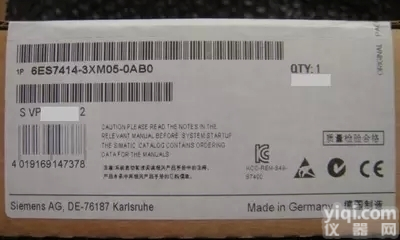 广东西门子EMAE04模拟量模块有哪几个系列
广东西门子EMAE04模拟量模块有哪几个系列
 广东西门子CP441-1通讯模块编程入门
广东西门子CP441-1通讯模块编程入门
 西门子模块 西门子400模拟量模块/模拟输入模块
西门子模块 西门子400模拟量模块/模拟输入模块
 广东西门子S7-300CP通信模块说明书
广东西门子S7-300CP通信模块说明书
 广东西门子CP342-5通讯模块有哪些型号
广东西门子CP342-5通讯模块有哪些型号
 西门子S7-300PLC扩展模块6ES7332-7ND02-0AB0广东代理商
西门子S7-300PLC扩展模块6ES7332-7ND02-0AB0广东代理商
 西门子S7-300PLC扩展模块6ES7332-5HF00-0AB0广东代理商
西门子S7-300PLC扩展模块6ES7332-5HF00-0AB0广东代理商
 西门子S7-300PLC扩展模块6ES7332-5HD01-0AB0广东代理商
西门子S7-300PLC扩展模块6ES7332-5HD01-0AB0广东代理商
 西门子S7-300PLC扩展模块广东代理商
西门子S7-300PLC扩展模块广东代理商